Sistema nustatė, kad šioje programoje buvo viršytas kamino pagrindo buferis [FIX]
Problemų, kurios gali atsirasti „Windows 10“, sąrašas yra neįtikėtinai ilgas. Tačiau, nors ir daug jų, didžioji dauguma yra gana reti, ir tikimybė, kad jūs niekada jų nematysite.
Viena iš šių klaidų, „ Sistema aptiko, kad šioje programoje yra užkrėsto buferio viršijimas “, yra ribota, bet gali užkirsti kelią kompiuteriui paleisti po BSOD.
Tačiau, nesijaudinkite, galite ją išspręsti šiek tiek pastangų. Toliau pateikti žingsniai turėtų būti pakankami.
Kaip galiu išspręsti „Sistema aptiko kamino pagrindo buferio viršijimą“?
- Ieškoti kenkėjiškų programų
- Paleiskite SFC / DISM
- Atlikite švarią įkrovos seką
- Remontas naudojant sistemos išteklius
- Remontas naudojant įkrovos diską
- Iš naujo įdiekite „Windows 10“
1 sprendimas - ieškoti kenkėjiškų programų
Kaip jau žinote, visa klaidų klaida yra „Sistema aptikė kamino pagrindo buferio viršijimą šioje programoje. Šis viršijimas gali leisti kenkėjiškam vartotojui kontroliuoti šią programą “.
Kaip matote, „Windows“ siūlo, kad tam tikra programa leistų sukliudyti kodui (kamino smashing), kuri leidžia švirkšti kenkėjišką kodą į jūsų programą.
Štai kodėl siūlome ieškoti kenkėjiškų programų. Žinoma, jei negalite paleisti, galite išbandyti „Safe“ režimą ir naudoti „Windows Defender Offline“ nuskaitymą, kad pašalintumėte visas grėsmes.
Štai ką reikia padaryti:
- Perkraukite kompiuterį priverstinai 3 kartus, kad sugrąžintumėte išplėstinį atkūrimo meniu.
- Pasirinkite Trikčių diagnostika .
- Pasirinkite Išplėstinės parinktys ir tada Paleisties nustatymai .
- Spustelėkite Paleisti iš naujo .
- Pasirinkite saugųjį režimą (arba „Safe Mode with Networking“).
- Kai kompiuteris įsijungs, užduočių juostos pranešimų srityje atidarykite „Windows Defender“.
- Pasirinkite apsaugą nuo virusų ir grėsmių .
- Pasirinkite Nuskaitymo parinktys .
- Perjungti „ Windows Defender“ skenavimą be nuskaitymo ir spustelėkite „ Scan now“ .
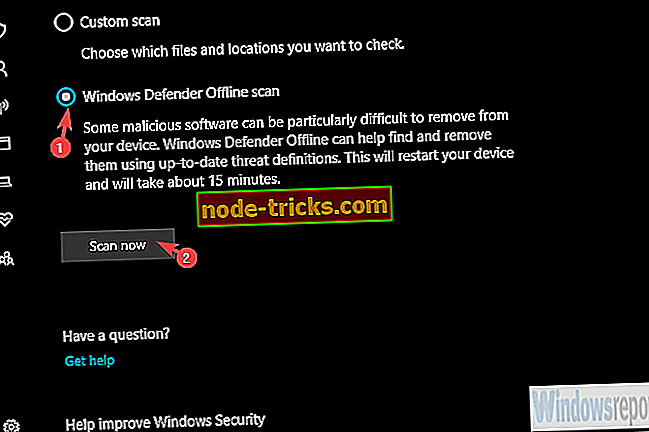
Taip pat apsvarstykite galimybę pašalinti visas įtartinas programas iš valdymo skydo, kai veikia saugus režimas.
2 sprendimas - paleiskite SFC / DISM
Šiame etape jums reikės „Safe Mode“ su „Networking“, nes diegimo vaizdų aptarnavimo ir valdymo įrankis reikalauja interneto ryšio.
Nepaisant to, kad sistemos failų tikrintuvas nėra, turėsime paleisti abu įrankius, kad galėtume išspręsti galimą sistemos korekciją. Jie dirba geriausiai, kai jie derinami, ir todėl juos palaipsniui vykdysime.
Atlikite šiuos veiksmus, kad paleistumėte SFC ir DISM:
- Įveskite saugųjį režimą su tinklu .
- Atidarykite komandų eilutę kaip admin.
- Komandinėje eilutėje nukopijuokite šias eilutes ir po kiekvieno mygtuko paspauskite Enter:
- sfc / scannow
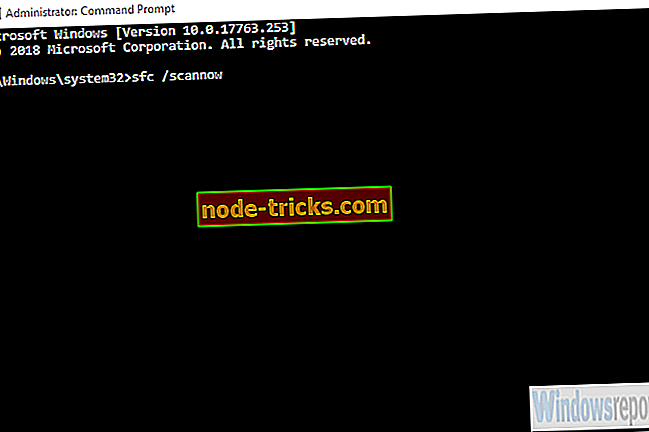
- DISM / online / „Cleanup-Image“ / „ScanHealth“
- DISM / Online / Cleanup-Image / RestoreHealth
- sfc / scannow
- Baigę paleiskite kompiuterį iš naujo.
3 sprendimas. Atlikite švarią įkrovos seką
Kitas gyvybingas žingsnis išspręsti problemas, kuriomis remiasi nesąžiningi prašymai, yra švarus įkrovimas. Akivaizdu, kad viena iš programų, kurios prasideda nuo sistemos, yra sugadinta ir todėl „Sistema aptiko kamino pagrindo buferio viršijimą“.
Taigi, tai, ką mums reikės padaryti, yra užkirsti kelią visų trečiųjų šalių programoms nuo sistemos. Jei galite įkelti į sistemą be problemų, dar geriau. Bet jei negalite, tada jis yra saugiuoju režimu.
Vadovaudamiesi šiais nurodymais, išjunkite visas fono programas ir paslaugas nuo sistemos pradžios:
- „Windows“ paieškos juostoje ieškokite „ msconfig“ ir atidarykite „ System Configuration“ .
- Skirtuke Paslaugos pažymėkite langelį „ Slėpti visus„ Microsoft “paslaugų “.
- Spustelėkite „ Išjungti viską “.
- Dabar pasirinkite skirtuką Pradėti ir eikite į Task Manager .
- Neleiskite programoms pradėti nuo sistemos ir patvirtinti pakeitimus.
- Iš naujo paleiskite kompiuterį.
4 sprendimas - remontas su sistemos ištekliais
Kita vertus, jei net negalite patekti į saugųjį režimą, galite pabandyti naudoti sistemos atkūrimo parinktis. Žinoma, geriausias prieinamas sprendimas yra sistemos atkūrimas, tačiau kyla klausimas, ar nustatėte atkūrimo tašką.
Alternatyvus sprendimas yra išbandyti ir ištaisyti paleidimą. Negalime tvirtai pasakyti, ar tai padės, bet visada galite jiems pabandyti.
Štai ką reikia padaryti:
- Prisijunkite prie išplėstinio atkūrimo meniu ir pasirinkite Trikčių diagnostika .
- Pasirinkite Papildomos parinktys .
- Čia galite pasirinkti sistemos atkūrimą arba paleidimą .
- Pabandykite vieną, o kitą, ir, tikiuosi, galėsite paleisti.
- SUSIJUSI: 5 geriausios „Windows 10“ įkrovos taisymo programinės įrangos, skirtos atgaivinti kompiuterį 2019 m
5 sprendimas - remontas naudojant įkrovos diską
Jei visiškai negalite paleisti, šiam ir kitam žingsniui reikės įkrovos laikmenos įrenginio. Akivaizdu, kad jums reikės alternatyvaus kompiuterio, kad galėtumėte atsisiųsti medijos kūrimo įrankį ir sukurti įkrovos diską.
Kai tai padarysite, galimas būdas atkurti dabartinį sistemos vaizdą naudojant įkrovos diską.
Atlikite šiuos veiksmus, kad pašalintumėte sugadintą „Windows 10“ su įkrovos laikmenų disku:
- Atjunkite viską nuo kompiuterio, išskyrus pelę ir klaviatūrą.
- Įdėkite įkrovos laikmenos diską (USB arba DVD) ir įjunkite.
- Kai tik bus įjungtas diskas, pasirinkite „ Kompiuterio taisymas “.
- Pasirinkite Trikčių diagnostika .
- Pasirinkite Papildomos parinktys .
- Pasirinkite Paleisties taisymas .
6 sprendimas - „Windows 10“ įdiegimas
Galiausiai, jei nė viena iš ankstesnių veiksmų nepadėjo išspręsti problemos, raginame atsarginę duomenų kopiją ir iš naujo įdiegti „Windows 10“.
Mes tikriausiai ieškome didelio masto problemos ir, nors įdiegimas gali būti triktis, tai yra galutinis sprendimas.
Tai nereiškia, kad reikia laiko, kaip ir kai kuriose ankstesnėse iteracijose, dauguma vairuotojų yra automatiškai įdiegti, ir viskas, ką jums reikia padaryti, tai iš naujo įdiegti programas.
Daugiau apie „Windows 10“ diegimą galite sužinoti atlikdami šiame straipsnyje pateiktus veiksmus.
Be to, nepamirškite mums pranešti, ar rasite šiuos veiksmus, ar ne. Be to, pasidalinkite alternatyviais sprendimais. Komentarų skiltis yra žemiau.

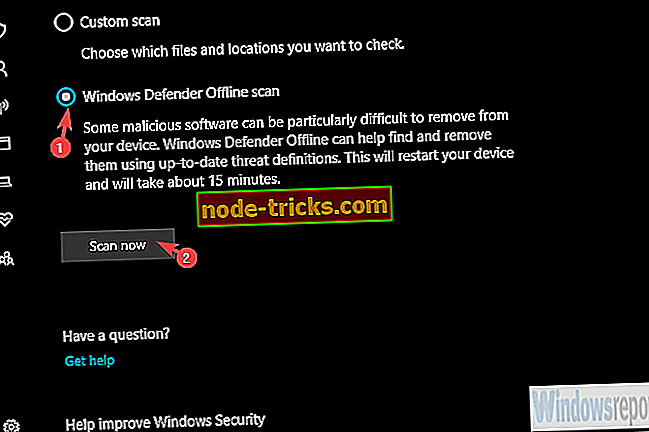
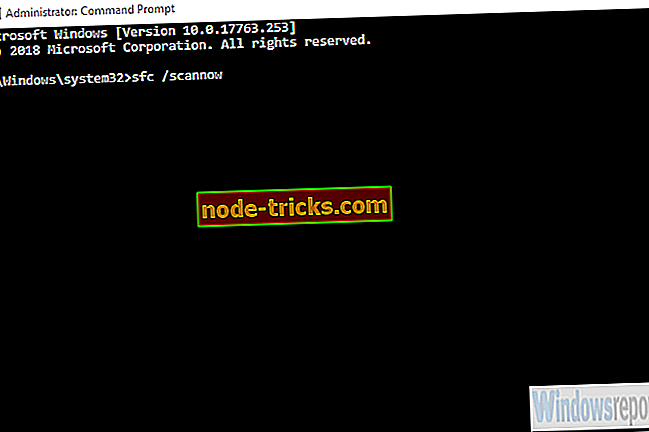



![5 geriausios nemokamos „anti-keylogger“ programinės įrangos jūsų „Windows“ kompiuteriui [2018 sąrašas]](https://node-tricks.com/img/software/578/5-best-free-anti-keylogger-software.jpg)



